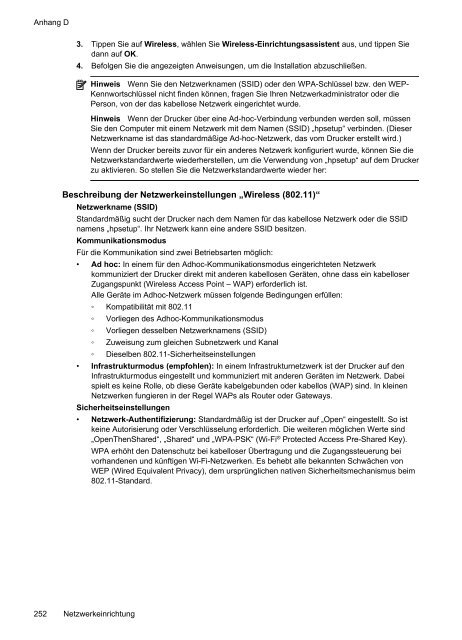HP Officejet 6500A (E710) e-All-in-One series User Guide – DEWW
HP Officejet 6500A (E710) e-All-in-One series User Guide – DEWW
HP Officejet 6500A (E710) e-All-in-One series User Guide – DEWW
Sie wollen auch ein ePaper? Erhöhen Sie die Reichweite Ihrer Titel.
YUMPU macht aus Druck-PDFs automatisch weboptimierte ePaper, die Google liebt.
Anhang D<br />
3. Tippen Sie auf Wireless, wählen Sie Wireless-E<strong>in</strong>richtungsassistent aus, und tippen Sie<br />
dann auf OK.<br />
4. Befolgen Sie die angezeigten Anweisungen, um die Installation abzuschließen.<br />
H<strong>in</strong>weis Wenn Sie den Netzwerknamen (SSID) oder den WPA-Schlüssel bzw. den WEP-<br />
Kennwortschlüssel nicht f<strong>in</strong>den können, fragen Sie Ihren Netzwerkadm<strong>in</strong>istrator oder die<br />
Person, von der das kabellose Netzwerk e<strong>in</strong>gerichtet wurde.<br />
H<strong>in</strong>weis Wenn der Drucker über e<strong>in</strong>e Ad-hoc-Verb<strong>in</strong>dung verbunden werden soll, müssen<br />
Sie den Computer mit e<strong>in</strong>em Netzwerk mit dem Namen (SSID) „hpsetup“ verb<strong>in</strong>den. (Dieser<br />
Netzwerkname ist das standardmäßige Ad-hoc-Netzwerk, das vom Drucker erstellt wird.)<br />
Wenn der Drucker bereits zuvor für e<strong>in</strong> anderes Netzwerk konfiguriert wurde, können Sie die<br />
Netzwerkstandardwerte wiederherstellen, um die Verwendung von „hpsetup“ auf dem Drucker<br />
zu aktivieren. So stellen Sie die Netzwerkstandardwerte wieder her:<br />
Beschreibung der Netzwerke<strong>in</strong>stellungen „Wireless (802.11)“<br />
Netzwerkname (SSID)<br />
Standardmäßig sucht der Drucker nach dem Namen für das kabellose Netzwerk oder die SSID<br />
namens „hpsetup“. Ihr Netzwerk kann e<strong>in</strong>e andere SSID besitzen.<br />
Kommunikationsmodus<br />
Für die Kommunikation s<strong>in</strong>d zwei Betriebsarten möglich:<br />
• Ad hoc: In e<strong>in</strong>em für den Adhoc-Kommunikationsmodus e<strong>in</strong>gerichteten Netzwerk<br />
kommuniziert der Drucker direkt mit anderen kabellosen Geräten, ohne dass e<strong>in</strong> kabelloser<br />
Zugangspunkt (Wireless Access Po<strong>in</strong>t <strong>–</strong> WAP) erforderlich ist.<br />
<strong>All</strong>e Geräte im Adhoc-Netzwerk müssen folgende Bed<strong>in</strong>gungen erfüllen:<br />
◦ Kompatibilität mit 802.11<br />
◦ Vorliegen des Adhoc-Kommunikationsmodus<br />
◦ Vorliegen desselben Netzwerknamens (SSID)<br />
◦ Zuweisung zum gleichen Subnetzwerk und Kanal<br />
◦ Dieselben 802.11-Sicherheitse<strong>in</strong>stellungen<br />
• Infrastrukturmodus (empfohlen): In e<strong>in</strong>em Infrastrukturnetzwerk ist der Drucker auf den<br />
Infrastrukturmodus e<strong>in</strong>gestellt und kommuniziert mit anderen Geräten im Netzwerk. Dabei<br />
spielt es ke<strong>in</strong>e Rolle, ob diese Geräte kabelgebunden oder kabellos (WAP) s<strong>in</strong>d. In kle<strong>in</strong>en<br />
Netzwerken fungieren <strong>in</strong> der Regel WAPs als Router oder Gateways.<br />
Sicherheitse<strong>in</strong>stellungen<br />
• Netzwerk-Authentifizierung: Standardmäßig ist der Drucker auf „Open“ e<strong>in</strong>gestellt. So ist<br />
ke<strong>in</strong>e Autorisierung oder Verschlüsselung erforderlich. Die weiteren möglichen Werte s<strong>in</strong>d<br />
„OpenThenShared“, „Shared“ und „WPA-PSK“ (Wi-Fi ® Protected Access Pre-Shared Key).<br />
WPA erhöht den Datenschutz bei kabelloser Übertragung und die Zugangssteuerung bei<br />
vorhandenen und künftigen Wi-Fi-Netzwerken. Es behebt alle bekannten Schwächen von<br />
WEP (Wired Equivalent Privacy), dem ursprünglichen nativen Sicherheitsmechanismus beim<br />
802.11-Standard.<br />
252 Netzwerke<strong>in</strong>richtung